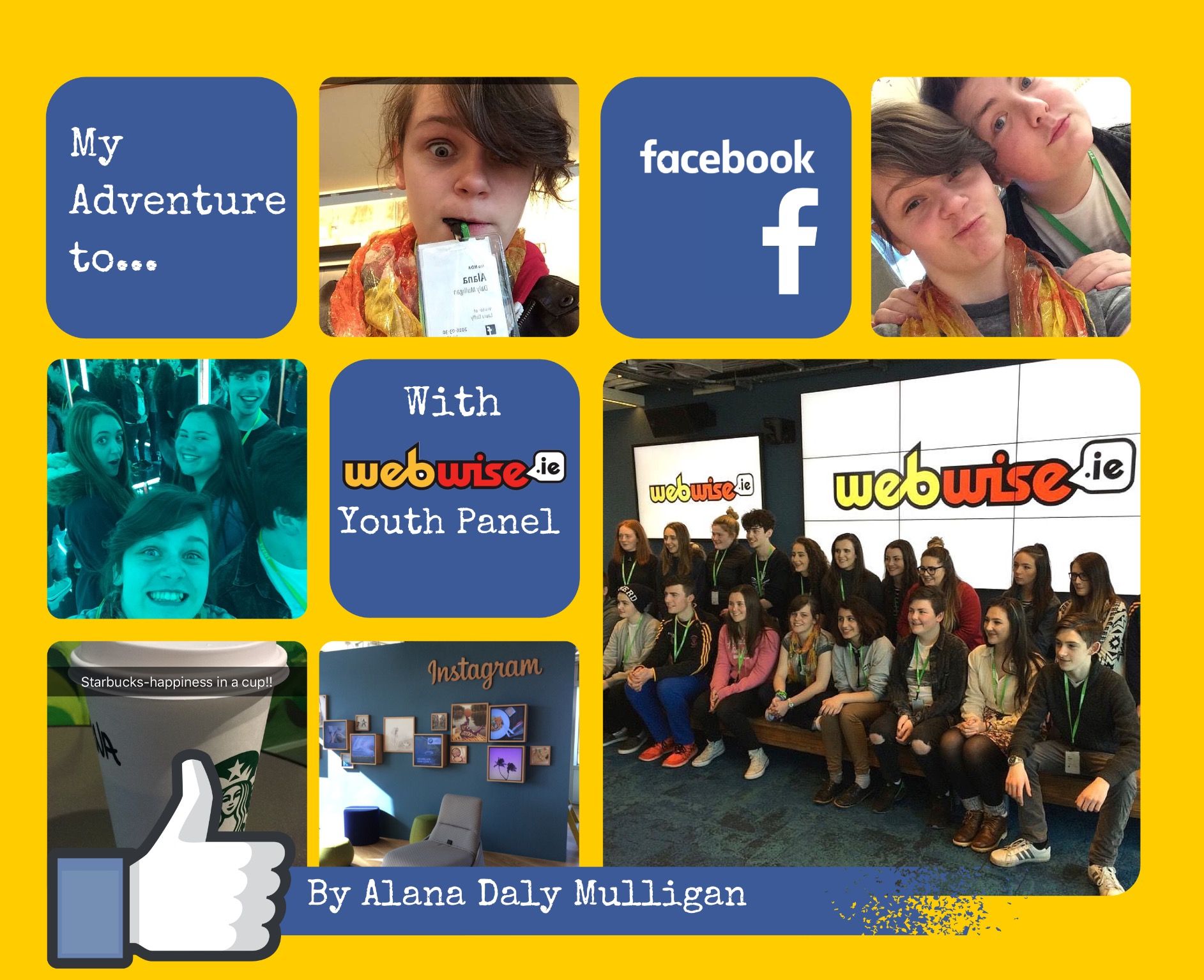మీ ఇమెయిల్తో ఫైల్ను పంపడం జోడించడం ద్వారా చాలా సులభంగా సాధించవచ్చు అటాచ్మెంట్ మీ ఇమెయిల్కు. అలా చేయడానికి ఇక్కడ దశలు ఉన్నాయి.
dns చిరునామా ఏమిటో కనుగొనబడలేదు
Lo ట్లుక్ ద్వారా జోడింపులను ఎలా పంపాలి మరియు స్వీకరించాలి

దశలు:
- నావిగేట్ చేయండి హోమ్ ఆపై ఎంచుకోండి క్రొత్త ఇమెయిల్ .
- మీరు ఇప్పటికే ఉన్న ఇమెయిల్తో ఫైల్ను పంపాలనుకుంటే, మీరు ఎంచుకోవడం ద్వారా చేయవచ్చు ప్రత్యుత్తరం ఇవ్వండి / ప్రత్యుత్తరం ఇవ్వండి లేదా ముందుకు .
- ఇంటికి నావిగేట్ చేసి, ఆపై ఎంచుకోండి ఫైలు జత చేయుము . మీరు ఎంచుకోవడానికి అనేక ఎంపికలు చూస్తారు.
- ఈ PC ని బ్రౌజ్ చేయండి - మీ ఫైల్లను శోధించండి మరియు మీ స్థానిక కంప్యూటర్ నుండి ఒకదాన్ని ఎంచుకోండి
- ఇటీవలి అంశాలు - మీరు ఇటీవల పనిచేసిన ఫైళ్ళ జాబితాను బ్రౌజ్ చేయండి మరియు ఆ జాబితా నుండి ఒక ఫైల్ను ఎంచుకోండి. ఈ ఫైళ్లు అంతర్గతంగా ఉండవచ్చు నెట్వర్క్ స్థానాలు, సమూహ ఫైల్లు, లేదా వాటిని స్థానిక కంప్యూటర్లో సేవ్ చేయవచ్చు.
- Lo ట్లుక్ అంశం - మీ ఇమెయిల్ వచన సందేశం లేదా అటాచ్మెంట్గా జోడించవచ్చు.
- క్యాలెండర్ - మీరు మీ ఇమెయిల్లో క్యాలెండర్ను చేర్చవచ్చు. ఈ క్యాలెండర్లో నిర్దిష్ట తేదీ పరిధులు మరియు ఇతర వివరాలు కూడా ఉంటాయి.
- వ్యాపార కార్డ్ - ఇది మీ సందేశానికి ఎలక్ట్రానిక్ వ్యాపార కార్డును అటాచ్ చేయడానికి మిమ్మల్ని అనుమతిస్తుంది.
- వెబ్ స్థానాలను బ్రౌజ్ చేయండి - మీరు ఇంతకు ముందు యాక్సెస్ చేసిన స్థలాల నుండి ఫైళ్ళను ఎంచుకోవచ్చు షేర్పాయింట్ సైట్లు, గ్రూప్ ఫైల్లు లేదా వన్డ్రైవ్.
- సంతకం - మీరు మీ సందేశాన్ని చివరికి మీ సంతకాన్ని జోడించవచ్చు. అలా చేయడానికి ఇక్కడ దశలు ఉన్నాయి:
- క్రొత్త ఇమెయిల్కు నావిగేట్ చేసి దాన్ని ఎంచుకోండి.
- అప్పుడు మీరు చూస్తారు సంతకం / సంతకాలు. మీకు కావలసిన ఎంపికను ఎంచుకోండి.
- ఎంపికను ఎంచుకోండి క్రొత్తది , ఆపై ఒక పేరును నమోదు చేయండి సంతకం . అప్పుడు ఎంచుకోండి సరే ఎంపికలు .
- కిందకు నావిగేట్ చేయండి సంతకాన్ని సవరించండి, ఆపై మీరు మీ సంతకాన్ని టైప్ చేసి, మీకు కావలసిన విధంగా ఫార్మాట్ చేయవచ్చు.
- ఎంచుకోండి అలాగే ఎంపిక మరియు ఇమెయిల్ నుండి నిష్క్రమించండి.
అప్పుడు మీరు ఎంచుకోవచ్చు న్యూ ఎమై l మీరు ఇప్పుడే సృష్టించిన క్రొత్త సంతకాన్ని చూడటానికి.
d. అంశాన్ని అటాచ్ చేయడానికి, ఎంచుకోండి అంశాన్ని అటాచ్ చేయండి , ఆపై బ్రౌజ్ చేసి, కింది ఎంపికలలో ఒకదాన్ని ఎంచుకోండి:
- ది పరిమాణం జతచేయబడిన ఫైల్ మరియు మీరు మీ కర్సర్ను దాని పైన ఉంచినట్లయితే దాని పేరు చూపబడుతుంది. మీ లక్ష్య ఫైల్ను గుర్తించడానికి దీన్ని ఉపయోగించండి.
- ఆ క్రమంలో జోడించిన ఫైల్ను తొలగించండి , క్రింది బాణాన్ని ఎంచుకుని, ఆపై ఎంచుకోండి జోడింపును తొలగించండి డ్రాప్-డౌన్ జాబితాలో చూపబడింది.
గమనిక: గుర్తుంచుకోండి, అప్రమేయంగా, గ్రహీతలకు అటాచ్మెంట్ పంపడం అటాచ్మెంట్ను సవరించడానికి వారికి అనుమతి ఇస్తుంది. అయితే, మీరు దీన్ని నివారించవచ్చు భర్తీ చేస్తుంది అటాచ్మెంట్ పంపే ముందు. మీ ఇమెయిల్కు జోడించిన అంశాలను నిర్వహించడం ద్వారా మీరు అనుమతులను మార్చగలరు. ఎలా చేయాలో మీరు మా గైడ్ను తనిఖీ చేయవచ్చు స్వయంచాలక ప్రత్యుత్తరాలను సెట్ చేయండి lo ట్లుక్ లో.
అవాస్ట్ నా కంప్యూటర్ను ఎందుకు మందగిస్తుంది
మీరు సాఫ్ట్వేర్ కంపెనీ కోసం చూస్తున్నట్లయితే, దాని సమగ్రత మరియు నిజాయితీగల వ్యాపార పద్ధతుల కోసం మీరు విశ్వసించగలరు, సాఫ్ట్వేర్ కీప్ కంటే ఎక్కువ చూడండి. మేము మైక్రోసాఫ్ట్ సర్టిఫైడ్ భాగస్వామి మరియు BBB అక్రెడిటెడ్ బిజినెస్, ఇది మా వినియోగదారులకు అవసరమైన సాఫ్ట్వేర్ ఉత్పత్తులపై నమ్మకమైన, సంతృప్తికరమైన అనుభవాన్ని తీసుకురావడం గురించి శ్రద్ధ వహిస్తుంది. అన్ని అమ్మకాలకు ముందు, సమయంలో మరియు తర్వాత మేము మీతో ఉంటాము.
ఇది మా 360 డిగ్రీ సాఫ్ట్వేర్ కీప్ హామీ. కాబట్టి, మీరు దేని కోసం ఎదురు చూస్తున్నారు? ఈ రోజు మమ్మల్ని +1 877 315 1713 లేదా sales@softwarekeep.com కు ఇమెయిల్ చేయండి. అలాగే, మీరు లైవ్ చాట్ ద్వారా మమ్మల్ని చేరుకోవచ్చు.